
Enviar uma mensagem no Mac
Após configurar a aplicação Mensagens no Mac, pode enviar mensagens a uma pessoa, a um grupo de pessoas ou a uma empresa e incluir texto, fotografias, efeitos animados, etc. Pode exprimir-se de várias maneiras:
Tapbacks: consulte Usar Tapbacks.
Formatação e efeitos: consulte Formatar e animar texto e Adicionar efeitos de ecrã completo e de bolha.
Mensagens de áudio: consulte Enviar uma mensagem de áudio.
Fotografias e vídeos: consulte Enviar fotografias e vídeos.
Stickers e imagens: consulte Enviar stickers, Usar #imagens e Criar Memoji.
Se tiver um Mac com M1 ou posterior e Apple Intelligence ativada, pode usar o Image Playground para criar e adicionar imagens únicas na aplicação Mensagens. Consulte Criar imagens originais com Image Playground.
As mensagens que envia para um grupo podem incluir os mesmos anexos e efeitos que pode enviar para uma pessoa se o grupo cumprir os requisitos.
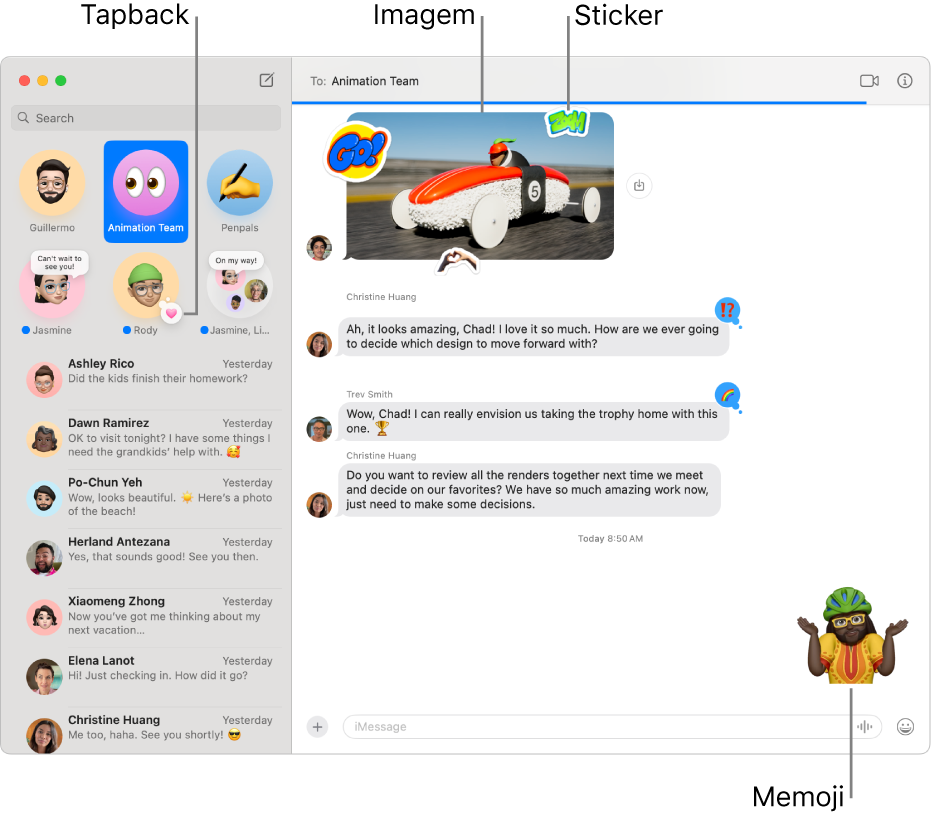
Abra a aplicação Mensagens
 no Mac.
no Mac.Clique em
 para iniciar uma nova mensagem.
para iniciar uma nova mensagem.No campo “Para”, digite o nome, endereço de e‑mail ou número de telefone da pessoa a quem pretende enviar uma mensagem. À medida que digita, a aplicação Mensagens sugere endereços correspondentes dos contactos ou de pessoas a quem já tenha enviado mensagens.
Também pode clicar em
 à direita do campo “Para”. Clique num contacto da lista e, em seguida, clique no endereço de e-mail ou número de telefone.
à direita do campo “Para”. Clique num contacto da lista e, em seguida, clique no endereço de e-mail ou número de telefone.Nota: se tiver limites e apenas puder trocar mensagens com determinadas pessoas, aparece

Introduza a mensagem no campo na parte inferior da janela. É possível usar as sugestões de escrita, caso estejam disponíveis.
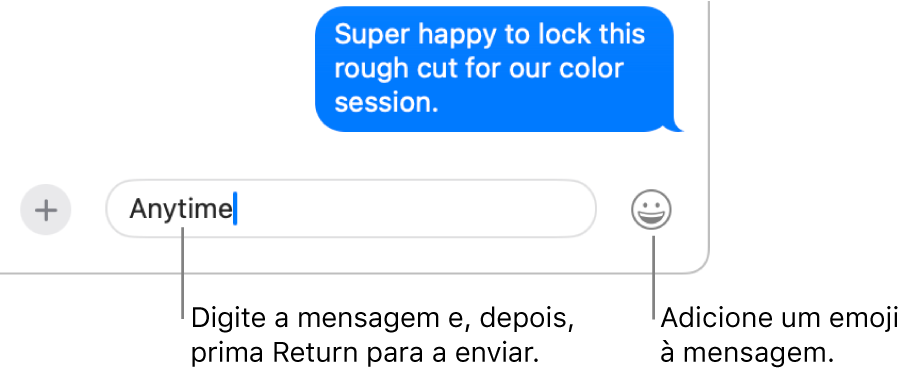
Siri: diga, por exemplo: “Message Mom that I’ll be late.” Saiba como usar Siri.
Prima Return no teclado para enviar a mensagem.
Se pretender dar uma resposta incorporada para manter a conversa mais organizada, consulte Enviar uma resposta incorporada para uma mensagem. Para reencaminhar uma mensagem, consulte Reencaminhar uma mensagem ou um anexo. Se se aperceber de um erro na mensagem, use Desfazer Enviar ou editar uma mensagem.
As mensagens são cifradas ponto a ponto para que apenas a pessoa a quem está a enviar mensagens as possa ler e mais ninguém, nem mesmo a Apple. Para uma verificação adicional de que apenas está a trocar mensagens com as pessoas que pretende, use “Confirmação de chaves”.
Se tiver um Mac com M1 ou posterior, Apple Intelligence pode sugerir uma resposta às mensagens que receber. Consulte Usar Apple Intelligence na aplicação Mensagens.